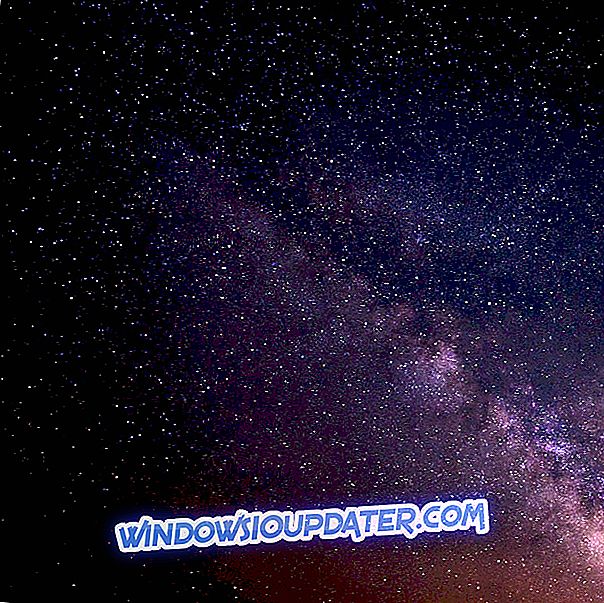Τα Windows περιλαμβάνουν μια προφύλαξη οθόνης διαφανειών εικόνων με την οποία μπορείτε να προβάλλετε τις φωτογραφίες των αγαπημένων σας.
Ωστόσο, αυτή η προφύλαξη οθόνης δεν λειτουργεί πάντα και κατά καιρούς εκθέτει ένα μήνυμα σφάλματος που δηλώνει ότι το σφάλμα εμποδίζει την αναπαραγωγή αυτής της παρουσίασης.
Κατά συνέπεια, η προφύλαξη οθόνης δεν εμφανίζει προβολή διαφανειών εικόνας. Αυτές είναι μερικές αναλύσεις που μπορούν να διορθώσουν την προφύλαξη οθόνης slideshow στα Windows 10.
Τι να κάνετε εάν η προβολή διαφανειών δεν είναι δυνατή
- Ελέγξτε τις Ρυθμίσεις φόντου στην επιφάνεια εργασίας
- Επεξεργαστείτε τους τίτλους αρχείων φωτογραφιών στον φάκελο προέλευσης
- Αλλάξτε την προέλευση φακέλου για την προβολή παρουσίασης
- Επιδιόρθωση του προγράμματος Windows Essentials 2012
- Προσθέστε το Google Picasa στα Windows
1. Ελέγξτε τις Ρυθμίσεις φόντου της επιφάνειας εργασίας
Τα Windows 10 περιλαμβάνουν ρυθμίσεις φόντου επιφάνειας εργασίας στο παράθυρο "Επιλογές ενέργειας", με το οποίο μπορείτε να διακόψετε ή να απενεργοποιήσετε την προφύλαξη οθόνης. Αρχικά, ελέγξτε ότι αυτές οι ρυθμίσεις δεν έχουν ρυθμιστεί σε παύση. Μπορείτε να προσαρμόσετε αυτές τις ρυθμίσεις ως εξής.
- Πατήστε το πλήκτρο Win + X για να ανοίξετε το μενού που φαίνεται παρακάτω.

- Επιλέξτε Επιλογές ενέργειας για να ανοίξετε περαιτέρω ρυθμίσεις.
- Κάντε κλικ στην επιλογή Πρόσθετες ρυθμίσεις ενέργειας για να ανοίξετε το παράθυρο στο στιγμιότυπο απευθείας παρακάτω.

- Κάντε κλικ στην επιλογή Αλλαγή ρυθμίσεων σχεδίου για να ανοίξετε τις επιλογές σχεδίου που εμφανίζονται αμέσως παρακάτω.

- Επιλέξτε Αλλαγή σύνθετων ρυθμίσεων τροφοδοσίας για να ανοίξετε το παράθυρο στο στιγμιότυπο απευθείας κάτω.

- Κάντε κλικ στην επιλογή Ρυθμίσεις φόντου επιφάνειας εργασίας και Προβολή παρουσίασης για να αναπτύξετε τις επιλογές, όπως φαίνεται στην παρακάτω εικόνα.

- Τώρα επιλέξτε Available (Διαθέσιμο) στα μενού drop-down Plugged in και On.
- Πατήστε το κουμπί Εφαρμογή και κάντε κλικ στο OK .
2. Επεξεργαστείτε τους τίτλους αρχείων φωτογραφιών στον φάκελο προέλευσης
Η επεξεργασία τίτλων αρχείων είναι ένας άλλος τρόπος για να διορθώσετε την προφύλαξη οθόνης εικόνας. Επεξεργαστείτε τους τίτλους των αρχείων στον φάκελο προέλευσης της εικόνας της παρουσίασης έτσι ώστε κανένα από αυτά να μην υπερβαίνει τους 12 χαρακτήρες. Επιπλέον, διαγράψτε τα σύμβολα από τους τίτλους αρχείων.
Μπορείτε να επεξεργαστείτε οποιονδήποτε τίτλο αρχείου στο File Explorer κάνοντας δεξί κλικ στο αρχείο και επιλέγοντας Rename .
- ΔΙΑΒΑΣΤΕ ΕΠΙΣΗΣ: Slideshow φόντου επιφάνειας εργασίας: 7 πράγματα που πρέπει να κάνετε όταν δεν λειτουργεί
3. Αλλάξτε την προέλευση φακέλου για την προβολή παρουσίασης
Ίσως να έχετε διαγράψει τον τρέχοντα φάκελο προέλευσης για την παρουσίαση διαφανειών ή επιλέξτε έναν υποφάκελο Εικόνες στις Βιβλιοθήκες ως πηγή. Αν ναι, επιλέγοντας έναν εναλλακτικό φάκελο προέλευσης μπορεί να διορθωθεί η προβολή παρουσίασης.
Με αυτόν τον τρόπο μπορείτε να επιλέξετε μια εναλλακτική διαδρομή προβολής διαφανειών.
- Κάντε δεξί κλικ στην επιφάνεια εργασίας των Windows 10 και επιλέξτε Εμφάνιση > Προφύλαξη οθόνης για να ανοίξετε το παράθυρο ακριβώς κάτω.

- Στη συνέχεια, πατήστε το κουμπί Ρυθμίσεις για την προφύλαξη οθόνης του Windows Live Photo Gallery.

- Πατήστε το κουμπί Αναζήτηση για να επιλέξετε μια εναλλακτική πηγή φακέλου για την παρουσίαση διαφανειών.
- Πατήστε το κουμπί OK στο παράθυρο "Αναζήτηση για φακέλους".
- Πατήστε το κουμπί Αποθήκευση .
- Εάν πρέπει να διατηρήσετε τις ίδιες εικόνες στην παρουσίαση διαφανειών, ορίστε έναν νέο φάκελο και μετακινήστε τις εικόνες σε αυτόν το φάκελο. Στη συνέχεια, επιλέξτε τον νέο φάκελο ως πηγή προβολής διαφανειών.
4. Επιδιόρθωση του προγράμματος Windows Essentials 2012
Το Windows Essentials 2012 είναι μια σουίτα εφαρμογών που αποτελεί μέρος της Συλλογής φωτογραφιών του Windows Live. Επομένως, η επιδιόρθωση του Windows Essentials 2012 ενδέχεται επίσης να διορθώσει την προφύλαξη οθόνης Live Photo Gallery.
Μπορείτε να επιδιορθώσετε το Essentials 2012 ως εξής:
- Πατήστε το πλήκτρο Win + R για να ξεκινήσετε την εκτέλεση.
- Εισαγάγετε 'appwiz.cpl' στο πλαίσιο κειμένου Run και κάντε κλικ στο κουμπί OK . Αυτό θα ανοίξει το παράθυρο στο στιγμιότυπο ακριβώς κάτω.

- Τώρα πληκτρολογήστε 'essentials' στο πλαίσιο αναζήτησης, όπως φαίνεται παρακάτω.

- Επιλέξτε Windows Essentials 2012 ή Windows Live Essentials σουίτα και πατήστε το κουμπί Απεγκατάσταση / Αλλαγή .
- Πατήστε το κουμπί Ναι για επιβεβαίωση.
- Επιλέξτε την επιλογή Επιδιόρθωση στο παράθυρο που εμφανίζεται ακριβώς παρακάτω.

- Πατήστε το κουμπί Συνέχεια για να επιδιορθώσετε και να ενημερώσετε την σουίτα Essentials.
5. Προσθέστε το Google Picasa στα Windows
Υπάρχουν εναλλακτικές λύσεις για την προφύλαξη οθόνης slideshow εικόνων των Windows 10. Γιατί να μην προσθέσετε μια καλύτερη προφύλαξη οθόνης slideshow σε Windows; Το Google Picasa περιλαμβάνει τη δική του προφύλαξη οθόνης που έχει περισσότερες ρυθμίσεις προσαρμογής. Η Google δεν υποστηρίζει πλέον το Picasa, αλλά είναι ακόμα ένα μεγάλο λογισμικό καταγραφής φωτογραφιών. Έτσι μπορείτε να προσθέσετε την προφύλαξη οθόνης Picasa στα Windows.
- Πρώτα, πατήστε το κουμπί Λήψη σε αυτήν την ιστοσελίδα για να αποθηκεύσετε τον οδηγό εγκατάστασης του Picasa.
- Ανοίξτε τον οδηγό εγκατάστασης για να εγκαταστήσετε το Picasa.
- Στη συνέχεια, μπορείτε να επιλέξετε μια προφύλαξη οθόνης Google Photos στο παράθυρο Ρυθμίσεις οθόνης. Έτσι, κάντε δεξί κλικ στην επιφάνεια εργασίας, επιλέξτε Εμφάνιση και Προφύλαξη οθόνης για να ανοίξετε το παράθυρο ακριβώς κάτω.

- Επιλέξτε το Screensaver Google Photos και πατήστε το κουμπί Ρυθμίσεις . Αυτό το κουμπί θα ανοίξει τις ρυθμίσεις προφύλαξης οθόνης του Google Photos που εμφανίζονται αμέσως παρακάτω.

- Επιλέξτε το πλαίσιο ελέγχου Συγκεκριμένοι φάκελοι στον υπολογιστή μου και πατήστε το κουμπί ρύθμισης παραμέτρων .

- Επιλέξτε τους φακέλους προέλευσης για την προβολή διαφανειών σας στο παράθυρο που φαίνεται ακριβώς παραπάνω.
- Κάντε κλικ στο κουμπί OK για να κλείσετε το παράθυρο Ρυθμίσεις φακέλου.
- Επιλέξτε μια μετάβαση από το αναπτυσσόμενο μενού "Οπτικό εφέ".

- Πατήστε το κουμπί OK για να κλείσετε το παράθυρο οθόνης Google Photo Screensaver.
- Κάντε κλικ στην επιλογή Εφαρμογή και στο OK για να επιβεβαιώσετε την επιλεγμένη προφύλαξη οθόνης.
Έτσι μπορείτε να ξεκινήσετε την προφύλαξη οθόνης των slideshow εικόνων των Windows 10, ώστε να εμφανίζονται για άλλη μια φορά τα αγαπημένα σας στιγμιότυπα. Θυμηθείτε ότι υπάρχουν πολλά λογισμικά που μπορείτε να ρυθμίσετε καλύτερα slideshows με. Ανατρέξτε σε αυτόν τον οδηγό λογισμικού για το καλύτερο λογισμικό προβολής διαφανειών των Windows 10.